Как сохранить электронную почту Gmail на жесткий диск или внешний флэш-накопитель
Запрос о том, как сохранить электронную почту Gmail на жесткий диск?
Запрос: У меня постоянно возникают проблемы с доступом к электронной почте Gmail. Итак, я решил перейти с Gmail на другой почтовый клиент для настольного компьютера, например Outlook, Thunderbird и т. д. Подскажите, пожалуйста, как мне сохранить сообщения электронной почты Gmail на жестком диске или флэш-накопителе?
Решение: Да, вы можете легко создавать резервные копии электронной почты Gmail на жестком диске или флэш-накопителе. Для этого вы можете выбрать Инструмент резервного копирования Gmail который платный, но лучший, или Google Takeout, который бесплатен, но имеет некоторые ограничения.
Программы для Windows, мобильные приложения, игры - ВСЁ БЕСПЛАТНО, в нашем закрытом телеграмм канале - Подписывайтесь:)
Windows Мак
Итак, давайте прочитаем оба решения в разделе ниже одно за другим и узнаем, как сохранять электронные письма Gmail в компьютерной системе.
Сол 1: Как сохранить электронные письма из Gmail на флэш-накопитель с помощью автоматического решения?
Сол 2: Как сохранить электронные письма Gmail на внешний жесткий диск с помощью Google Takeout?
Как сохранить электронную почту Google Gmail на внешний жесткий диск или флэш-накопитель?
Выполните следующие действия, чтобы экспортировать данные электронной почты учетной записи Gmail на жесткий диск компьютера или внешний флэш-накопитель:
- Сначала бесплатно скачайте и установите Инструмент. Введите Реквизиты для входа вашей учетной записи Google Gmail. Нажмите Авторизоваться

- Под Категориявыберите Электронная почта возможность сохранять электронные письма Gmail на компьютер.

- Выбрать МБОКС формат файла или другой (если требуется)

Примечание: Если вы хотите экспортировать полные данные учетной записи Gmail, такие как контакты, календарь и документы, выберите лучшие варианты.
- Выберите место, куда вы хотите загрузить электронные письма Gmail на жесткий диск.

- Нажать на Начинать кнопка

- Начнется загрузка данных учетной записи Gmail.

- Электронные письма Gmail были успешно экспортированы на жесткий диск или флэш-накопитель в формате MBOX.
- Подключите внешний жесткий диск к компьютеру и скопируйте загруженный файл .mbox на внешний USB-накопитель.
- Теперь, наконец, мы скопировали все электронные письма Gmail на внешний жесткий диск или флэш-накопитель.
Также читайте: Как Сохраняйте электронные письма Gmail в виде файлов EML?
Не хотите использовать платное решение для сохранения писем Gmail на компьютер?
Не беспокойтесь: существует также бесплатное или ручное решение для сохранения писем Gmail на внешний жесткий диск. Но это занимает гораздо больше времени, чем платное решение. Кроме того, приведенное выше решение предоставляет множество дополнительных опций, таких как инкрементальный вариант, выбор папки, фильтр электронной почты и удаление после загрузки. Он позволяет быстро и за меньшее время сохранять сообщения электронной почты из учетных записей Gmail.
Хорошо, давайте посмотрим, как вручную сохранить электронную почту Gmail на внешний жесткий диск.
Также читайте: Как Резервное копирование электронных писем Gmail с вложениями?
Как скопировать электронные письма Gmail на внешний жесткий диск с помощью Google Takeout
Следуйте приведенной ниже пошаговой процедуре, чтобы скопировать электронные письма Gmail на жесткий диск или флэш-накопитель:
- Во-первых, войдите в свой Gmail адрес электронной почты и посетите здесь:
- Во-вторых, под Выберите данные для включения >> Продукты. Нажмите на Убрать выделение со всего
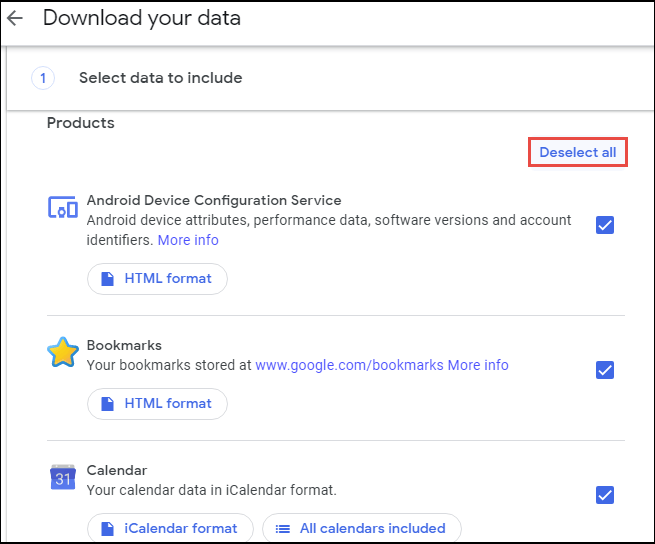
- Теперь прокрутите мышь и найдите Почта вариант
- Выберите Почта возможность продолжить и узнать, как перенести электронную почту Gmail на внешний жесткий диск
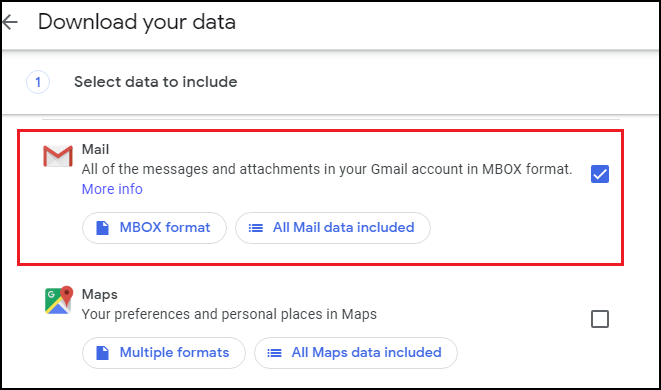
- Нажмите на Все данные почты включены, и откроется всплывающее окно. Выберите папку, в которой вы хотите сохранить
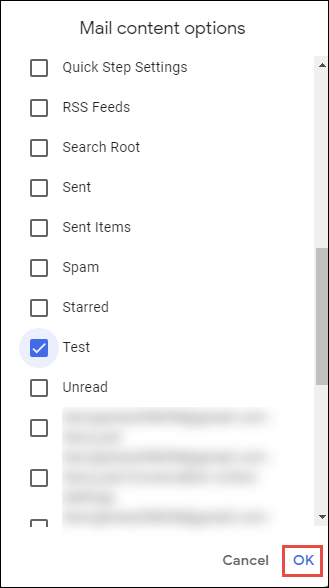
- Затем нажмите на Следующий шаг кнопка
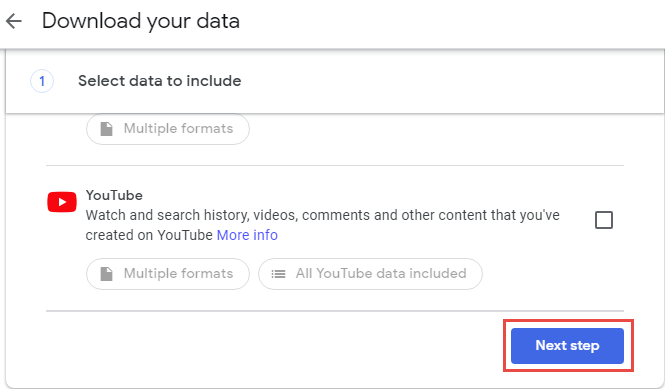
- Под Настроить формат архива раздел, выберите Способ доставки. Мы решили отправить ссылку для скачивания по электронной почте.
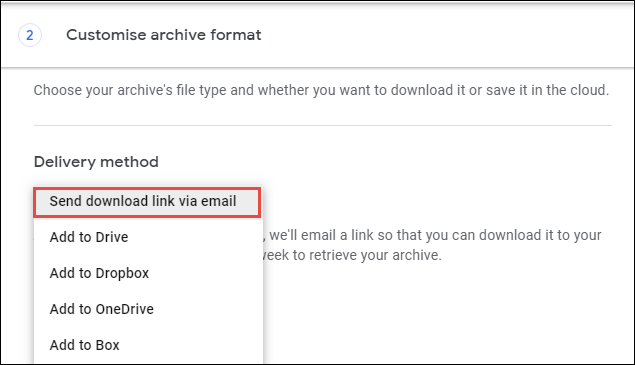
- После этого выберите Тип файла и Размер архива
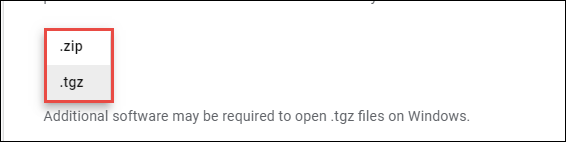
- Далее нажмите Создать архив или Создать экспорт кнопка

- Готовится архивный процесс. Для начала процесса архивирования потребуется некоторое время.
- Наконец, перейдите в Входящие Gmail и нажмите на Скачать архив кнопка.
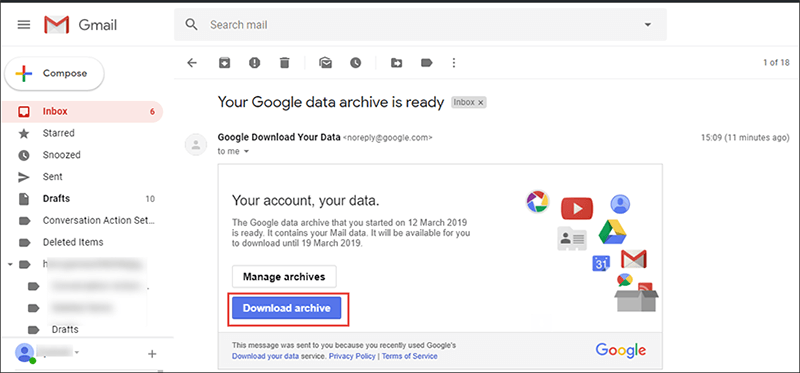
Примечание: процесс архивирования займет некоторое время (в зависимости от размера почтового ящика), чтобы сохранить электронные письма Gmail на жесткие диски в формате файла MBOX.
Какое решение нам следует предпочесть для сохранения писем Gmail на флэш-накопитель?
Хорошо, теперь мы увидели рабочие этапы обоих решений, чтобы научиться создавать резервные копии электронных писем Gmail на жесткий диск. Итак, теперь ясно, что ручные решения, т.е. Google Takeout занял гораздо больше времени, чем предложенный автоматизированный инструмент. Кроме того, платное решение намного лучше, чем руководство по загрузке электронной почты Gmail на жесткий диск компьютера. Итак, по моему опыту, для достижения лучших результатов вам следует использовать Решение 1.
Как сохранить электронную почту Gmail на флэш-накопитель – заключение
Мы описали 2 решения, позволяющих научиться сохранять электронные письма Gmail на внешний жесткий диск. Первое решение платное, а второе бесплатное, т.е. Google Архиватор. В обоих решениях мы можем легко сохранять электронные письма Gmail на жесткий диск или флэш-накопители.
Программы для Windows, мобильные приложения, игры - ВСЁ БЕСПЛАТНО, в нашем закрытом телеграмм канале - Подписывайтесь:)